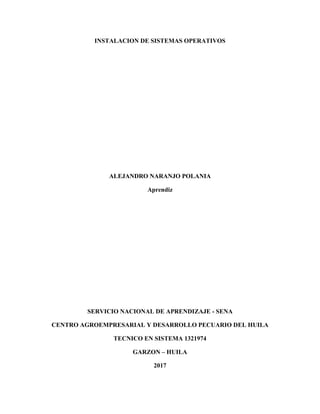
Manuales de instalacion alejandro naranjo
- 1. INSTALACION DE SISTEMAS OPERATIVOS ALEJANDRO NARANJO POLANIA Aprendiz SERVICIO NACIONAL DE APRENDIZAJE - SENA CENTRO AGROEMPRESARIAL Y DESARROLLO PECUARIO DEL HUILA TECNICO EN SISTEMA 1321974 GARZON – HUILA 2017
- 2. INSTALACION DE SISTEMA OPERATIVOS ALEJANDRO NARANJO POLANIA Aprendiz JESUS ANDRES SILVA PLAZAS Instructor SERVICIO NACIONAL DE APRENDIZAJE - SENA CENTRO AGROEMPRESARIAL Y DESARROLLO PECUARIO DEL HUILA TECNICO EN SISTEMA 1321974 GARZON – HUILA 2017
- 3. Contenido OBJETIVOS...................................................................................................................................... 3 INTRODUCCION............................................................................................................................. 4 PASOS PARA LA INSTALACION DE WINDOWS 7................................................................. 5 PASOS PARA LA INSTALACION DEL SISTEMA OPERATIVO UBUNTO DE LINUX .. 18 OBJETIVOS 1. GENERAL Conocer y aprender a realizar una correcta instalación del sistema operativo en diferentes maquinas. 2. ESPECIFICOS a. Integrar adecuadamente el hardware y software de diferentes maquinas o equipos tanto de escritorio como portátiles. b. Conocer sobre requerimientos de hardware para una correcta instalación. c. Llevar a cabo la instalación paso a paso para asi que el sistema no genere errores durante la instalación.
- 4. INTRODUCCION La realización de estos manuales se hace con la intención de realizar unas correctas instalaciones de sistemas operativos en los diferentes equipos informáticos, conoceremos acerca de los requerimientos de la máquina para realizar ciertas instalaciones en los sistemas y que funciones adecuadamente en cada equipo. Aprenderemos a conocer y hacer una buena práctica sobre los distintos sistemas operativos con sus distintas versiones, conoceremos acerca del sistema que tuvo una duración extensa en el mercado y considerado uno de los más importantes por su cómodo diseño e interfaz gráfica atractiva para el usuario como lo es el Windows 7, que hoy en día la última versión Windows 10, son mejoras que se hacen, pero siempre teniendo en cuenta la interfaz de esta versión. También conoceremos y aprenderemos a conocer y a instalar en su versión libre el famoso sistema de Linux el Ubunto, considerado atractivo por su interfaz gráfica.
- 5. PASOS PARA LA INSTALACION DE WINDOWS 7 1. Tener en cuenta los requisitos del sistema a. Procesador de 1GHz para las plataformas de 32 y 64 Bits. b. 1 GB de memoria RAM. Para la plataforma de 32 Bits y 2 GB de memoria para las plataformas de 64 bits. c. 16 Gigas de almacenamiento en el disco duro para 32 Bits y 20 GB para 64 bits. 2. Alistamiento. a. DVD o USB boteable con el sistema operativo Windows 7 b. Configurar el BIOS en el orden de prioridad de booteo y especificar si queremos arrancar la maquina con el DVD o USB u otro medio booteable. 3. Iniciamos a instalar el sistema operativo Windows 7 insertando el DVD o USB en el medio correspondiente. a. Aparecerá la siguiente imagen. b. una vez cargado el sistema aparecerá la siguiente imagen; donde vamos a seleccionar el idioma en que va a instalar el sistema y el formato de hora y moneda que para nuestro caso sería español Colombia, y el método de teclado que sería en español.
- 6. Pulsamos en siguiente para continuar. c. Donde aparecerá la siguiente ventana, en este apartado seleccionamos la opción de instalar ahora, ya que es una instalación desde o.
- 7. d. Al presionar instalar ahora nos aparecerá la siguiente ventana donde aceptamos los términos de licencia y seguido presionamos siguiente para continuar con la instalación. e. En la siguiente ventana nos preguntara el tipo de instalación que deseo realizar, donde vamos a seleccionar personalizada para proceder el destino de la instalación y de las particiones que desea realizar.
- 8. f. Seguido continuando con la instalación procederemos a realizar particiones con las opciones de unidad en el disco si deseamos o sino seleccionaremos la partición donde queremos instalar nuestro sistema operativo. g. Para realizar una nueva partición seleccionaremos la opción de unidad nuevo y seleccionamos la cantidad de espacio requeridas por el usuario en megabytes y cliqueamos en aplicar como lo muestra la siguiente imagen.
- 9. h. Ahora ya particionado el disco, seleccionamos la partición creada y la formateamos, seguido a esto seleccionamos la partición donde queremos instalar el SO. Y aplicamos en siguiente, donde ya empezara a instalar el sistema. i. Durante la instalación se reiniciará varias veces, en este proceso se tardará un poco dependiendo del computador.
- 10. j. A continuación, los diferentes pantallazos que nos ira dando durante la instalación.
- 11. k. Hasta que llegamos hasta esta pantalla donde se nos pide un nombre de equipo. l. La siguiente pantalla nos permite administrar la contraseña con la cual seguiremos accediendo a la máquina.
- 12. m. En este pantallazo se nos pedirá la clave para activar Windows, si la tenemos la escribimos, de lo contrario desmarcamos la casilla activar Windows automáticamente cuando esté conectado, y presionamos en siguiente. n. El sistema nos preguntara si queremos darle la configuración recomendada o instalar las actualizaciones que considere importantes o de lo contrario si queremos hacerlo por nuestra cuenta presionando en preguntar más tarde, donde se recomienda hacerlas después lo que significa que presionaríamos en preguntar mas tarde.
- 13. o. Nos aparecerá la pantalla para configurar hora fecha y zona horaria, configuramos la zona horaria correspondiente a Colombia que es Bogotá- lima-Quito, y nos aseguramos que la hora y la fecha sea la correcta.
- 14. p. Si estamos conectados a alguna red de internet nos saldrá la siguiente pantalla, donde seleccionaremos la configuración adecuada. q. Ya estamos finalizando la instalación donde el sistema hará las ultimas configuraciones.
- 15. r. Ya finalizado y configurado todo nos aparecerá la pantalla principal del sistema el escritorio, donde procederemos a instalar drivers adicionales y programas. 4. Pasos para configuración de carpetas para pasarlas a la unidad D: a. Presionamos clik derecho en la carpeta seleccionada y vamos a propiedades. b. Seleccionamos la pestaña de ubicación y seguido en el botón mover.
- 16. c. Seleccionamos el destino de ubicación de la nueva carpeta en el directorio D; una recomendación es crear la carpeta en la carpeta destino con el mismo nombre de la original y presionamos en el botón seleccionar carpeta, lo mismo hacemos con las carpetas descargas, música, documentos si queremos cambiarlas de destino, esto con el fin de proteger la información en caso de errores de sistema y que toque formatear. 5. Pasos para la instalación del paquete office. a. Seleccionamos la carpeta, CD, USB donde tenemos el paquete office y ejecutamos la aplicación setup.exe; que generalmente viene con el logo de Office. b. Empieza la instalación del paquete.
- 18. PASOS PARA LA INSTALACION DEL SISTEMA OPERATIVO UBUNTO DE LINUX 1. Primero que todo insertamos en la unidad de DVD o la memoria USB booteada con el sistema cargado. 2. Marcamos la opción instalar software de terceros para multimedia, MP3, flash y compatibilidad con gráficas y WIFI
- 19. 3. En esta sección tenemos la opción de seleccionar el disco donde se va a instalar el sistema, también podemos realizar particiones al disco cliqueando en más opciones; para este caso seleccionamos la primera opción borrar disco e instalar Ubuntu y presionamos instalar ahora. 4. Esta ventana aparece como modo de sugerencia y advertencia diciendo que se borrara todo lo del disco, si estamos seguros presionamos en continuar.
- 20. 5. En esta sección seleccionamos la configuración de idioma correspondiente para nuestro caso seria Colombia. 6. Seleccionamos la configuración de idioma para el teclado que sería español latinoamericano.
- 21. 7. Configuramos el usuario y contraseña; presionamos en continuar. 8. Ya configurado el sistema empieza ahora la instalación.
- 22. Comienza a realizar el proceso de instalación y la descarga de ficheros necesarios, es necesario tener una conexión a internet para realizar este proceso.
- 23. Nos aparece una ventana donde nos informa que el proceso de instalación ha terminado, seleccionamos a reiniciar el equipo. 9. Ya todo configurado correctamente aparecerá la interfaz de Ubuntu ya lista para proceder a siguientes instalaciones y configuraciones.